Bagaimana Cara Membuat Situs Web eCommerce menggunakan WooCommerce?
Diterbitkan: 2021-05-17Apakah Anda ingin membuat situs web eCommerce? Situs eCommerce bisa menjadi pintu gerbang yang bagus untuk menjual produk secara online. Untuk toko lokal, ini akan menjadi peningkatan level berikutnya untuk bisnis mereka. Sedangkan bagi para pengusaha, ini memberikan peluang yang baik untuk berinvestasi pada usaha yang menarik. Tetapi hal-hal tidak semudah yang dikatakan untuk dilakukan, dan membuat situs web eCommerce bisa menjadi tugas yang menakutkan jika Anda tidak menggunakan alat yang tepat. Selain itu, Anda perlu menyiapkan banyak hal untuk menjalankan situs web yang berfungsi penuh. Berikut beberapa di antaranya di bawah ini:
Pilih platform untuk Pengembangan Situs Web
Hal pertama yang perlu Anda lakukan saat membuat situs web adalah memilih platform untuk pengembangannya. Sangat penting untuk memilih platform yang tepat karena akan digunakan sepanjang umur situs web Anda.
Ada berbagai platform tempat Anda dapat mengembangkan situs web eCommerce Anda. Di antara mereka, WordPress adalah yang paling populer dengan lebih dari 33% situs menggunakannya untuk pengembangan web. Hal ini terutama karena fleksibel dan mudah untuk mengkonfigurasi dan menyesuaikan fungsionalitas yang memungkinkan bahkan pengguna non teknis untuk dengan mudah merancang situs web yang menakjubkan dalam waktu singkat. Selain itu, WordPress memiliki banyak plugin gratis seperti WooCommerce dan Easy Digital Downloads untuk membuat toko online di salah satu tema WordPress.
Di sini, kita akan menggunakan WordPress untuk mengaktifkan bahkan non coders untuk mengikuti panduan dan membangun toko eCommerce.
Daftarkan Nama Domain dan Pilih Paket Hosting
Sekarang Anda telah memilih platform untuk mengembangkan toko online Anda, saatnya untuk mendaftarkan nama domain untuk itu.
Nama domain adalah identitas unik dari situs web yang berfungsi sebagai alamat bagi pengunjung. Biasanya, pemilik web menggunakan nama yang terkait dengan merek sebagai nama domain mereka.
Anda dapat mendaftarkan nama domain dari situs web seperti Domain.com dan GoDaddy.
Setelah Anda mendaftarkan nama domain, Anda perlu membeli hosting web yang bagus untuk mengalokasikan ruang agar situs web Anda tersedia secara online.
Ada beberapa perusahaan penyedia hosting yang menyediakan hosting untuk website WordPress. Anda dapat membaca artikel: 10+ Penyedia Layanan Hosting WordPress Terbaik untuk menemukan penyedia hosting yang sempurna untuk situs web eCommerce Anda.
Pilih Template WordPress yang Sempurna
Sekarang setelah Anda mendaftarkan nama domain dan membeli penyedia layanan hosting untuk situs eCommerce Anda, saatnya memilih tema WordPress yang sempurna.
WordPress memiliki banyak sekali tema yang tersedia secara gratis di repositorinya. Namun, Anda perlu memastikan bahwa tema yang Anda pilih harus memiliki semua fitur dan fungsi yang diperlukan untuk membangun toko online Anda. Selain itu, desain tema harus sangat menarik karena memainkan peran utama dalam menjaga pelanggan potensial Anda di situs web Anda.
Di sini, kami akan menggunakan Meta Store untuk menunjukkan cara membuat toko eCommerce di WordPress:
Toko Meta: Ikhtisar
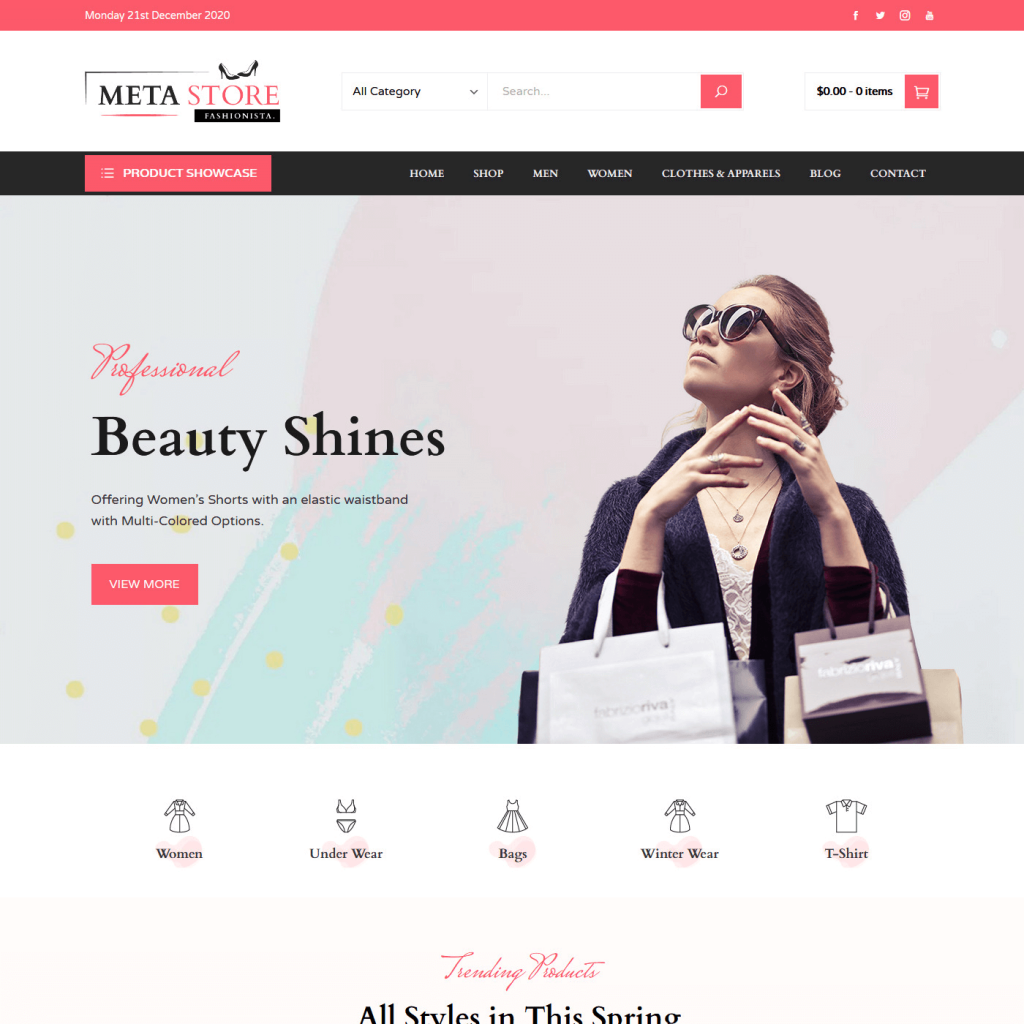
Meta Store adalah tema WordPress gratis yang sempurna untuk toko/toko online. Itu dikemas dengan kombinasi desain yang indah dan fungsionalitas canggih untuk membangun situs web eCommerce yang spektakuler tanpa harus menyentuh kode apa pun. Tema ini sepenuhnya berbasis Elementor dan memungkinkan Anda membangun situs web menggunakan fungsionalitas seret dan lepas.
Fitur Hebat dari Meta Store:
- Demo Modern dan Multi-Konsep
- Opsi Warna Dinamis
- Pilihan Pencarian Kategori
- 3 Desain Header Trendi
- Tata Letak Toko Sempurna
- Widget Elemen bawaan
Membuat Website eCommerce Menggunakan Meta Store
Langkah 1: Instal dan Aktivasi:
Hal pertama yang perlu Anda lakukan adalah mengunduh Meta Store dan menginstalnya di situs WordPress Anda.
Jika Anda mengalami kesulitan saat menginstal tema WordPress Anda, Anda dapat melihat dokumentasinya atau membaca artikel: Cara Memasang Tema WordPress?
Setelah tema diinstal di situs Anda, aktifkan.
Langkah 2: Demo Impor:
Seperti disebutkan di atas, Meta Store hadir dengan fungsi impor demo satu klik untuk membantu Anda menginstal data demo di situs web WordPress Anda.
Demo Impor adalah penghemat waktu nyata karena Anda dapat memulai penyesuaian tata letak demo yang diinstal di situs web Anda. Namun, jika Anda ingin membuat situs web dari awal, Anda dapat melewati langkah ini.
Untuk menginstal data demo, buka Pengaturan Meta Store dan klik tab Impor Demo . Di sana, klik tombol Instal & Aktifkan di bawah bagian Instal Swift Demo Import.

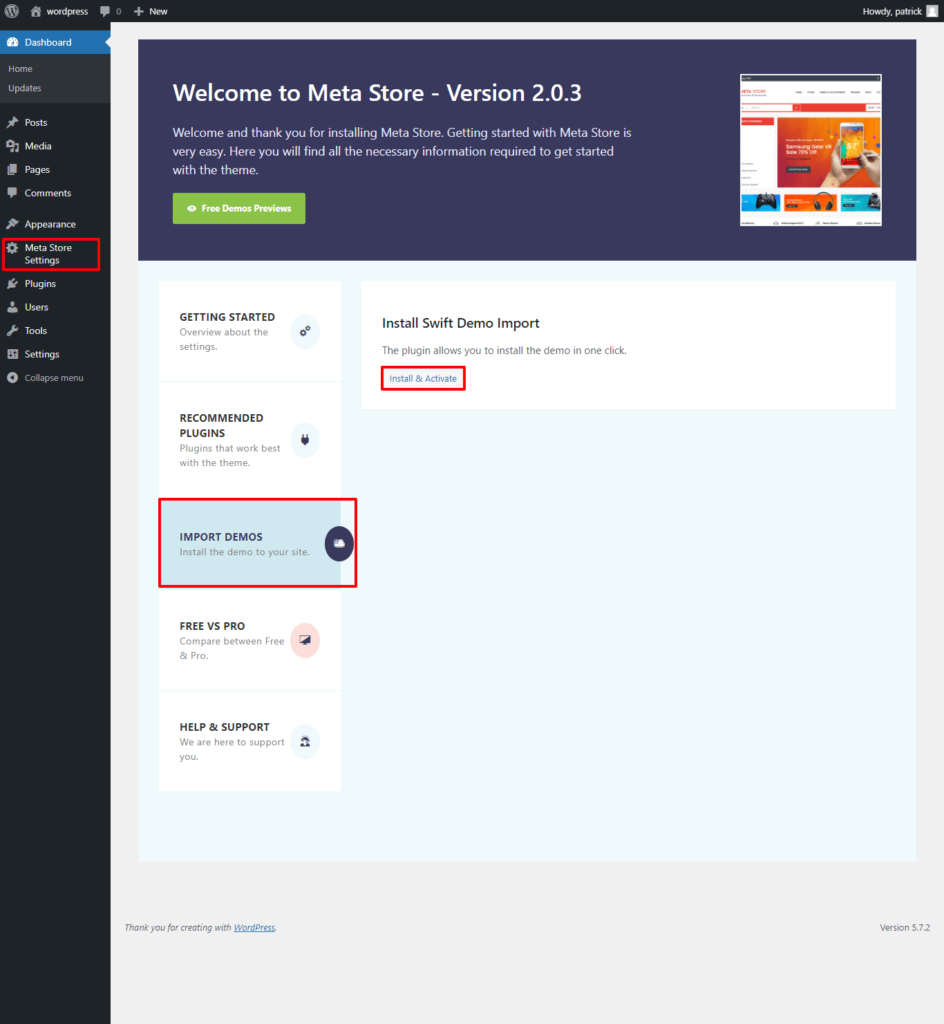
Setelah instalasi plugin selesai, klik tombol "Lihat Semua Demo". Sekarang pilih demo yang ingin Anda instal di situs Anda. Anda bisa mendapatkan pratinjau cepat dengan mengklik tombol pratinjau. Untuk menginstal demo, klik tombol " Instal ".
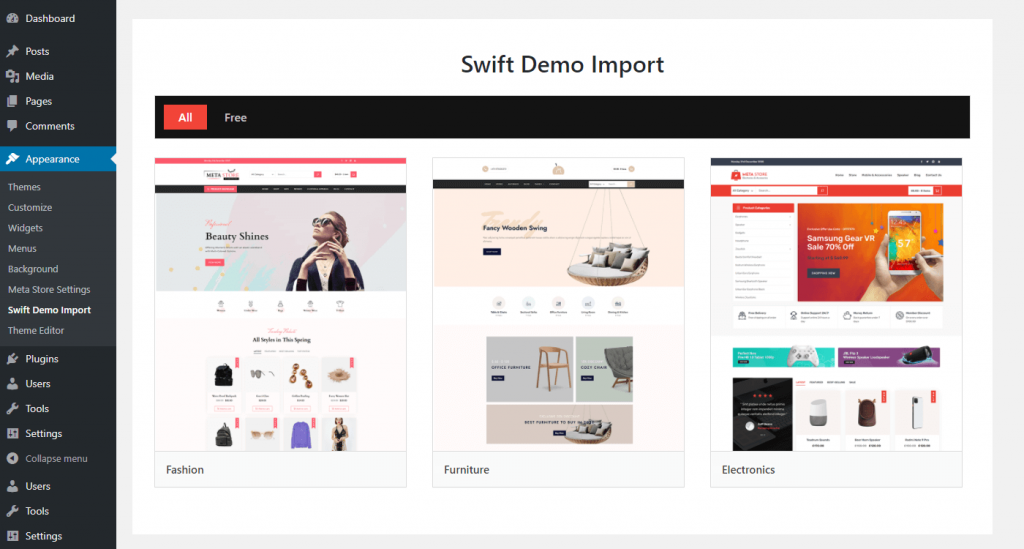
Namun sebelum demo dipasang, Anda akan ditanya apakah ingin mereset situs web Anda atau tidak. Jika Anda tidak memiliki konten penting, kami menyarankan Anda untuk mengatur ulang situs web. Ini akan menghapus semua konten dan membuat proses impor demo bekerja dengan sempurna.
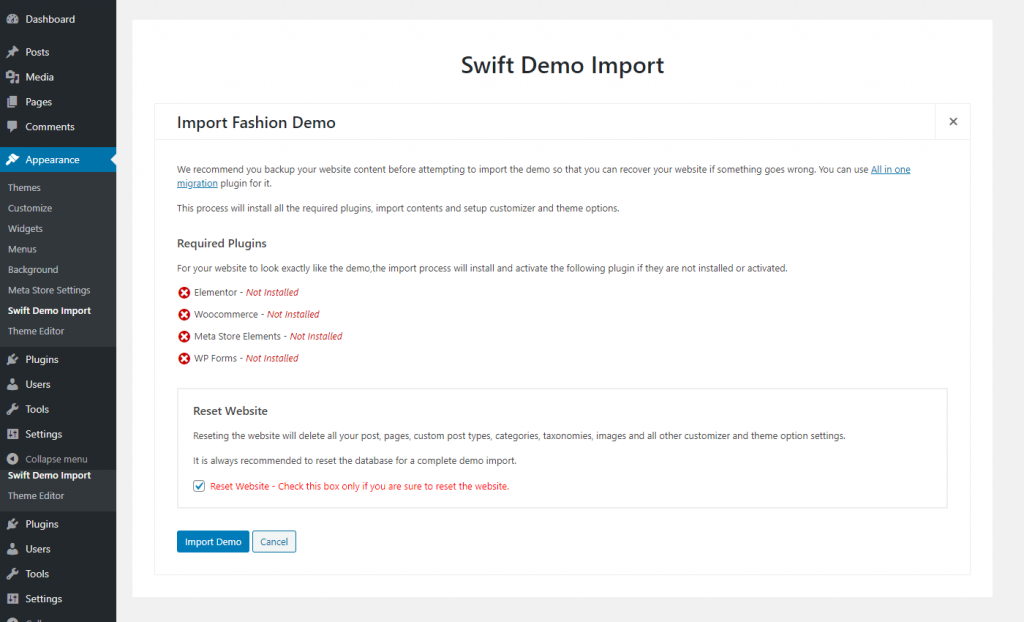
Diperlukan beberapa menit untuk mengimpor demo di situs web Anda. Namun, jika Anda menghadapi masalah saat mengimpor demo, Anda dapat membaca artikel: Proses Impor Demo Gagal. Mengapa Impor Demo gagal? untuk solusi.
Setelah impor demo selesai, periksa situs web untuk melihat apakah semuanya baik-baik saja atau tidak.
Langkah 3: Konfigurasi dan Kustomisasi
Meta Store dikemas dengan banyak fitur dan fungsi untuk mengonfigurasi dan menyesuaikan hampir setiap elemen yang ada di template.
Panel penyesuai tema terlihat seperti ini:
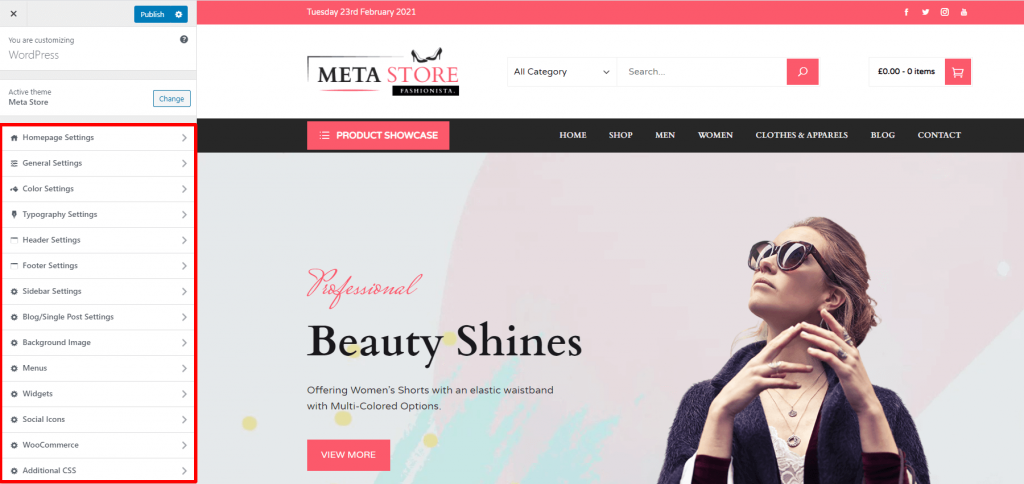
Opsi Tipografi:
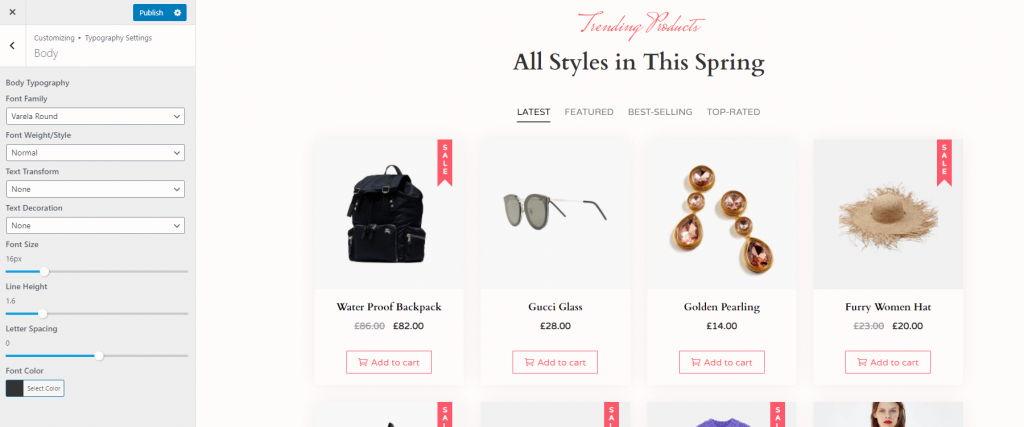
Meta Store hadir dengan opsi tipografi tingkat lanjut yang memungkinkan Anda memilih ukuran font, jenis font, warna font, transformasi teks, dekorasi teks, tinggi baris, dan spasi baris konten web Anda. Ini memberi Anda kontrol penuh untuk memilih tampilan font di situs web Anda.
Pengaturan Tajuk:
Fitur seperti premium lainnya yang tersedia di Meta Store adalah konfigurasi header-nya. Biasanya, tema WordPress gratis hanya hadir dengan fitur dasar untuk mengonfigurasi bagian header. Namun, Meta Store hadir dengan 3 tata letak header yang berbeda untuk dipilih.
Anda dapat memilih tata letak Header dari Pengaturan Header > Tata Letak Header .
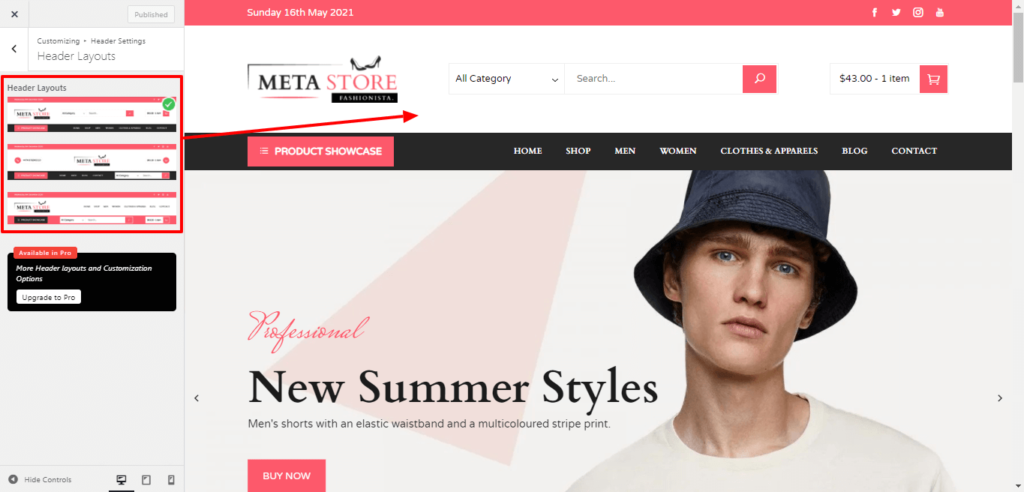
Selain itu, Anda juga dapat mengkonfigurasi header atas, header tengah, header bawah dan isi header.
Di header atas, Anda dapat menambahkan berbagai konten seperti tanggal & waktu, ikon sosial, widget, teks HTML, dan menu.
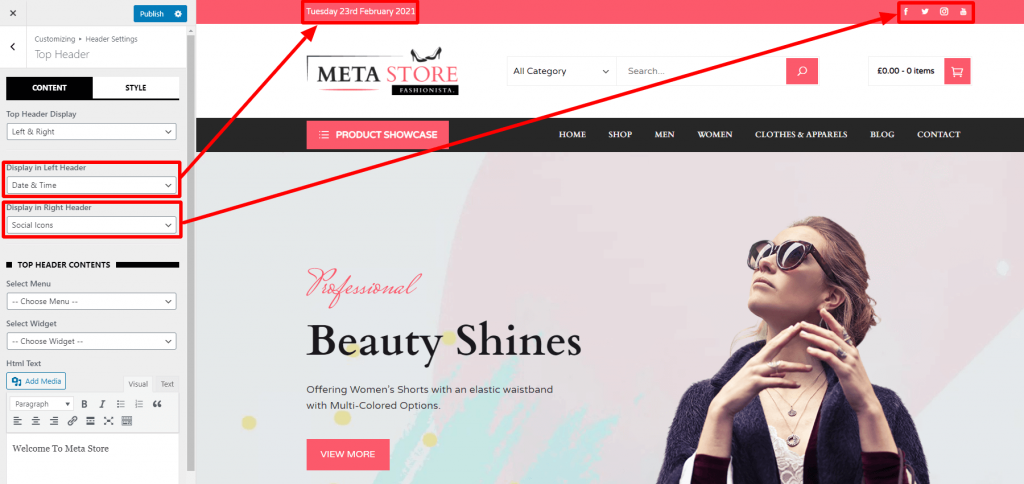
Di header Tengah, Anda dapat mengonfigurasi jarak antara header atas dan header bawah.
Sementara, Anda bisa memilih warna yang cocok untuk header bagian bawah.
Selain itu, Anda juga dapat menampilkan/menyembunyikan konten yang berbeda seperti pencarian kategori, kereta mini, dan menu toggle di header situs Anda.
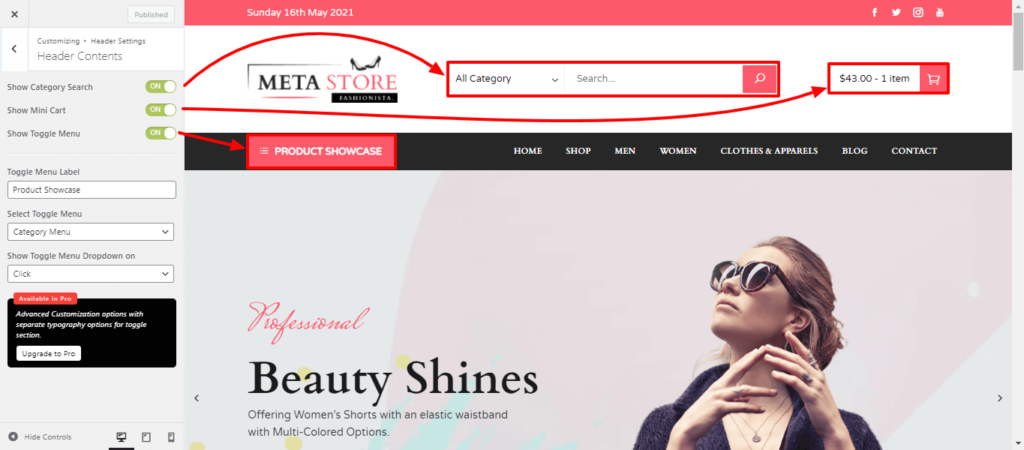
Konfigurasi Beranda:
Meta Store adalah tema WordPress berbasis Elementor yang memungkinkan Anda membangun beranda yang indah menggunakan pembuat halaman Elementor. Selain itu, tema ini hadir dengan 12+ elemen bawaan untuk membantu Anda mendesain situs web dengan lebih mudah.
Untuk mengonfigurasi beranda, Halaman > Semua Halaman dan pilih halaman yang telah Anda tetapkan sebagai halaman depan situs web Anda.
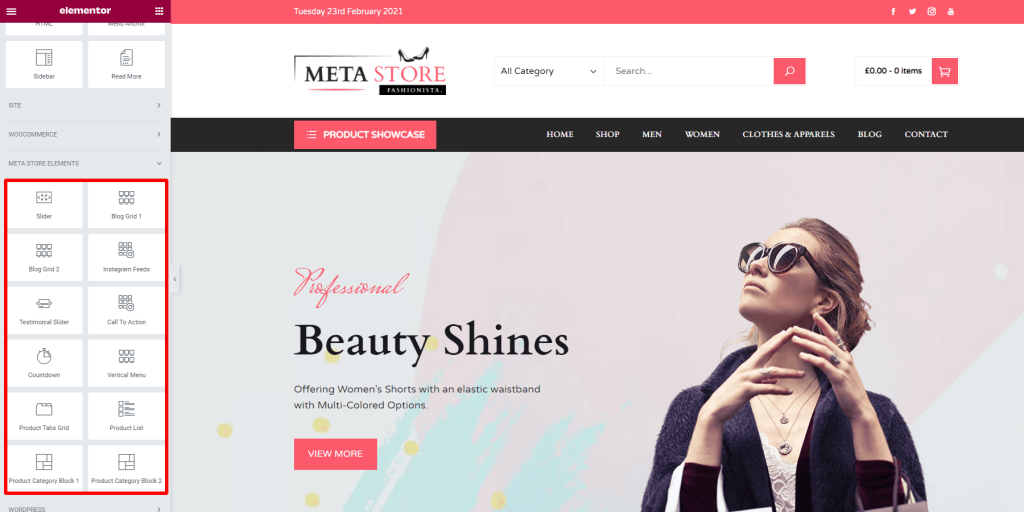
Catatan: Jika Anda telah mengimpor demo, Elementor akan secara otomatis diinstal di situs web Anda. Tetapi jika Anda belum mengimpor demo, Anda perlu menginstal plugin pembuat halaman Elementor secara manual.
Konfigurasi Catatan Kaki:
Meta Store hadir dengan 4 tata letak footer yang berbeda untuk dipilih. Untuk setiap footer, Anda dapat menempatkan widget yang menarik agar lebih menarik dan menarik.
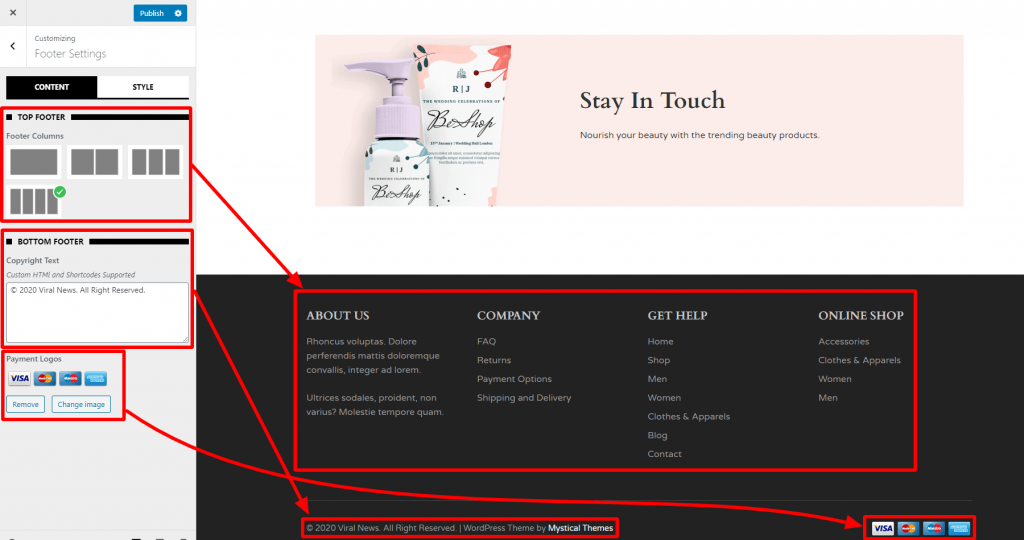
Anda juga dapat menambahkan teks footer hak cipta khusus.
Menambahkan Produk di Situs Web eCommerce Anda
Sekarang setelah Anda membuat situs web eCommerce, saatnya menambahkan produk.
Untuk menambahkan dan menampilkan produk di situs web Anda, Anda harus menginstal plugin WooCommerce di situs web Anda.
Catatan: Jika Anda telah mengimpor demo, WooCommerce akan secara otomatis diinstal di situs web. Jika tidak, Anda perlu menginstal WooCommerce secara manual.
Untuk produk baru di situs web Anda, buka Produk > Tambah Baru .
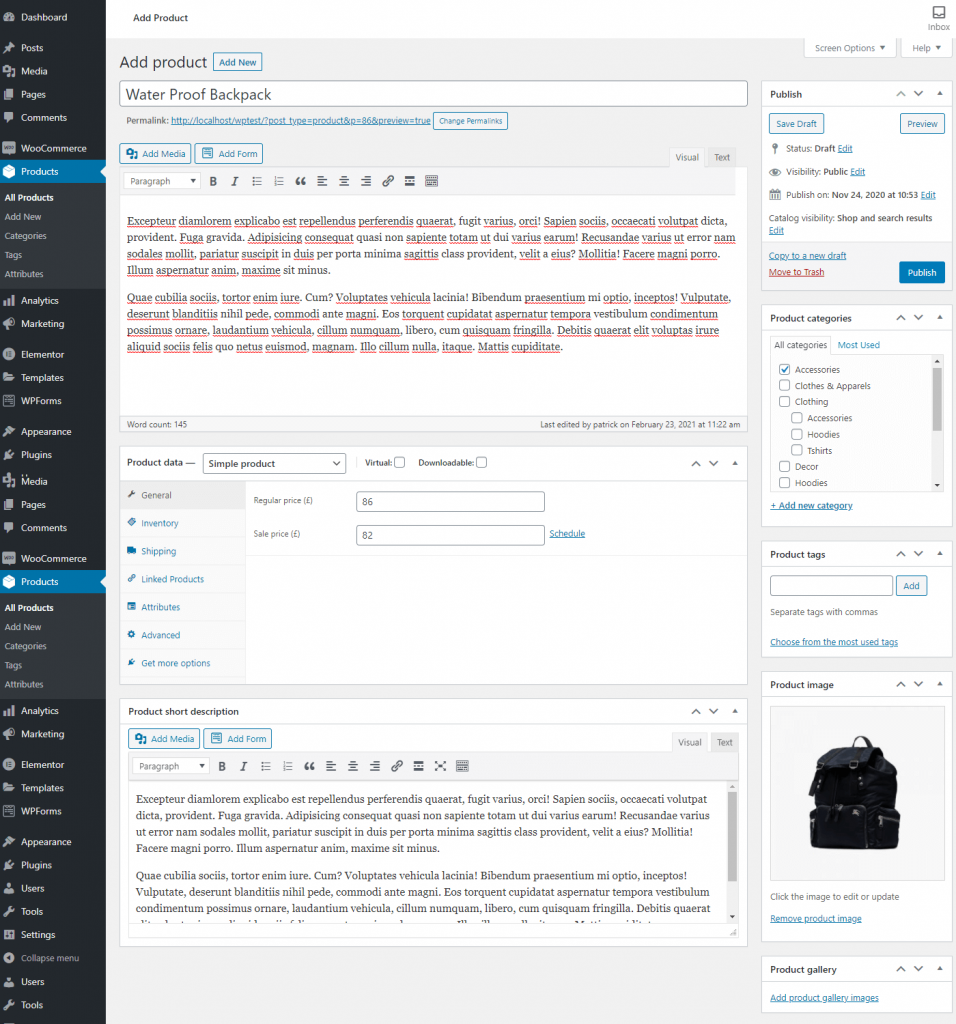
Berikan judul, slug, dan deskripsi untuk produk baru Anda.
Sekarang pilih data produk dan tetapkan harga untuk produk Anda. Jika Anda ingin menyimpan produk untuk dijual, tambahkan juga harga jualnya.
Kemudian, buka tab inventaris dan pilih status produk untuk memberi tahu pelanggan Anda apakah ada stok atau tidak.
Juga, pilih gambar produk, galeri produk, dan kategori produk.
Setelah selesai, klik tombol Terbitkan untuk membuat produk Anda hidup.
